- Para descargar Origin en su PC con Windows 11, deberá navegar a una página de descarga oficial.
- ¿No puedes instalar la plataforma en tu computadora? Debes estar lidiando con un disco duro desordenado.
- No te pierdas la última sección de nuestro artículo para ver cómo limpiar tus archivos.
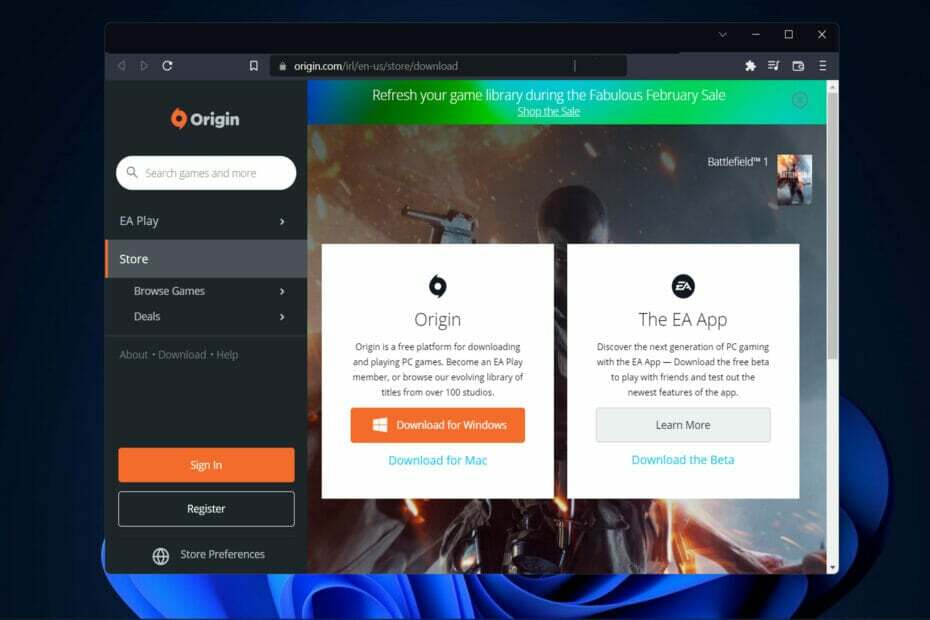
XINSTALAR HACIENDO CLIC EN EL ARCHIVO DE DESCARGA
Este software reparará errores informáticos comunes, lo protegerá de la pérdida de archivos, malware, fallas de hardware y optimizará su PC para obtener el máximo rendimiento. Solucione problemas de PC y elimine virus ahora en 3 sencillos pasos:
- Descargar la herramienta de reparación de PC Restoro que viene con tecnologías patentadas (patente disponible aquí).
- Hacer clic Iniciar escaneo para encontrar problemas de Windows que podrían estar causando problemas en la PC.
- Hacer clic Repara todo para solucionar problemas que afectan la seguridad y el rendimiento de su computadora
- Restoro ha sido descargado por 0 lectores este mes.
Puedes comprar algunos de los juegos más increíbles disponibles en Origin, como Battlefield, The Sims, Star Wars, Fifa, y la lista sigue y sigue. Por lo tanto, le mostraremos hoy cómo descargar Origin en Windows 11.
La plataforma también ofrece numerosos juegos divertidos gratuitos, por lo que no es necesario gastar dinero en juegos.
Aparte de eso, puede agregar amigos, jugar con amigos, usar la superposición en el juego para navegar por la web mientras juega y obtener logros, entre muchas otras cosas.
Si descubre que no puede instalar Origin en su computadora, desplácese hacia abajo hasta nuestra última sección que trata este tema y proporciona una solución para que la siga. ¡Sigue con nosotros!
¿Qué hace Origen?
Origin es una plataforma necesaria para poder jugar a la mayoría de los juegos de Electronic Arts en tu PC con Windows 11. La plataforma existe desde hace bastante tiempo y ofrece una diversa selección de otros juegos que puedes comprar y jugar.
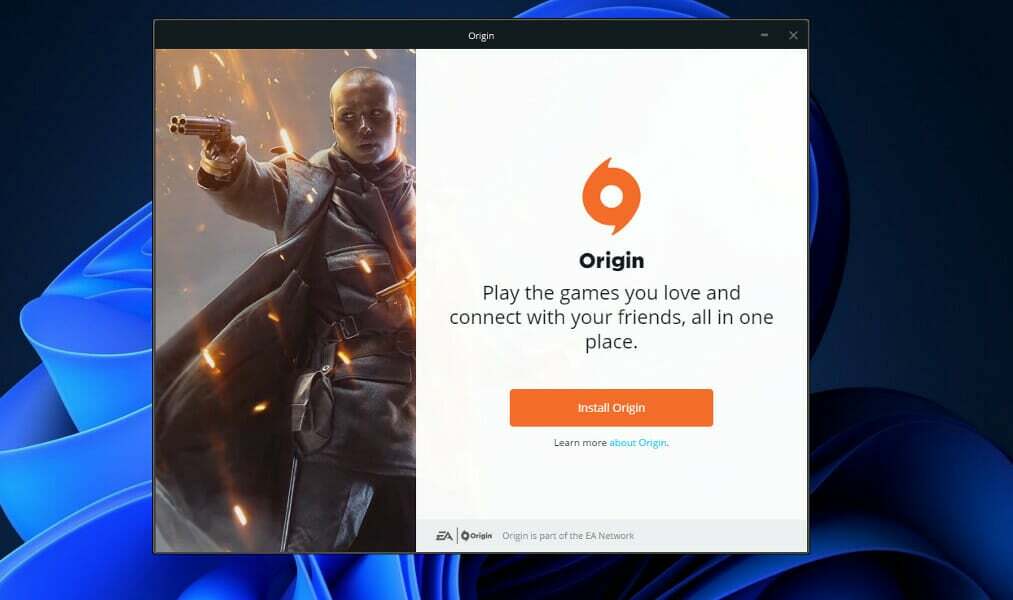
Pero también tiene otras características útiles, como la capacidad de hablar con amigos y obtener logros para los juegos que juega. Definitivamente vale la pena echarle un vistazo.
Además de Steam y Epic Games, es uno de los muchos lanzadores de juegos a los que puede acceder su computadora con Windows.
Para aquellos que prefieren tener una gran cantidad de juegos diferentes para elegir y disfrutar jugando sin la necesidad de comprar cada uno, EA Play es la solución.
En esencia, es un servicio de suscripción que le otorga acceso a premios especiales en el juego, pruebas de juegos específicos, incentivos exclusivos en el juego, así como una biblioteca de juegos entre los que puede elegir.
¿Cómo puedo descargar Origin en Windows 11?
Usa su sitio web oficial
-
Dirígete al sitio web oficial de Origin donde ya verás la opción de descargar Origin en tu PC Windows o Mac.
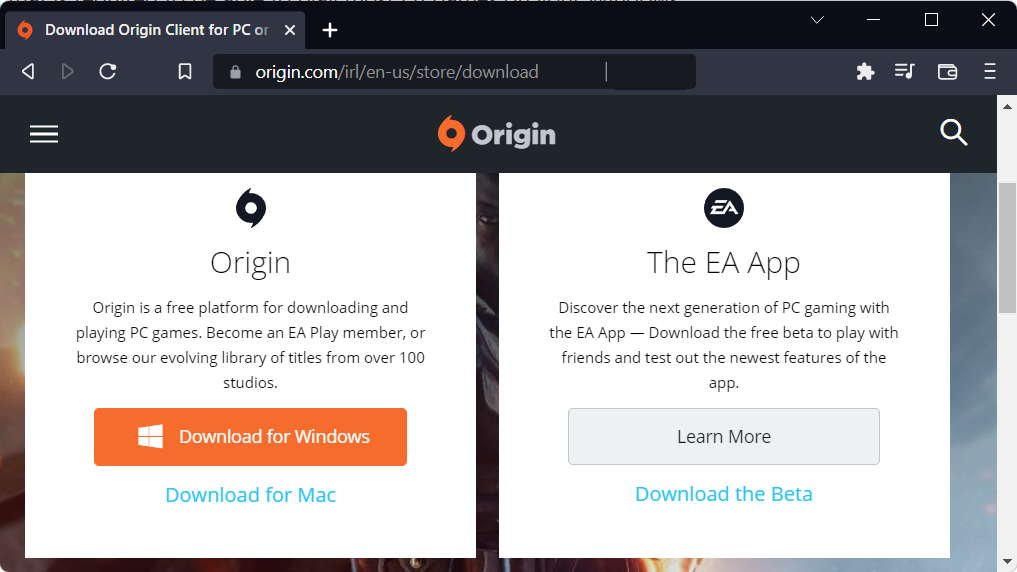
- Ahora todo lo que tienes que hacer es hacer clic en Descargar, luego guarde el archivo ejecutable que mostrarán.
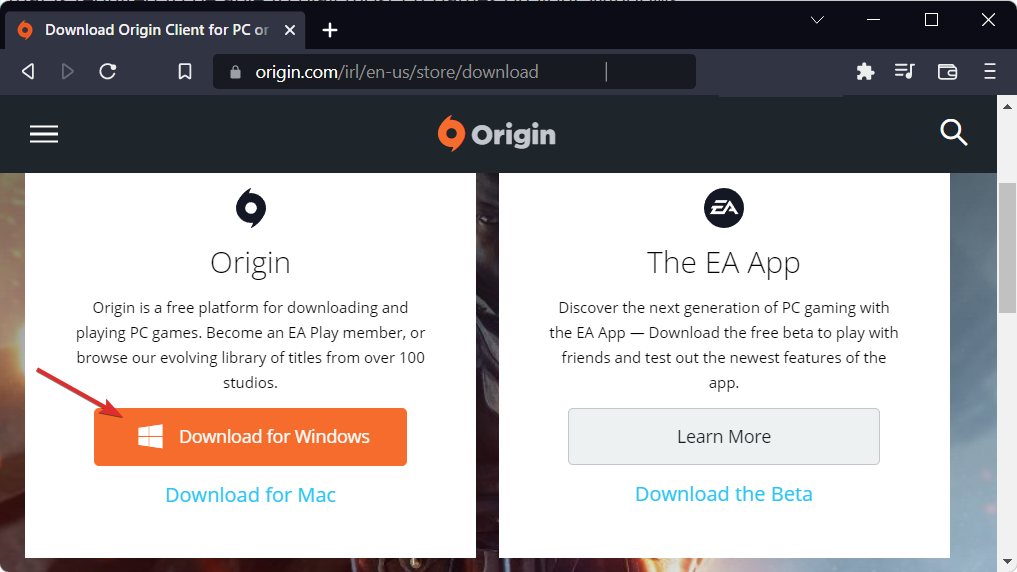
- Por último, haga doble clic en el archivo descargado para instalarlo y siga los pasos en pantalla. ¡Eso es todo! Bastante simple, ¿no?
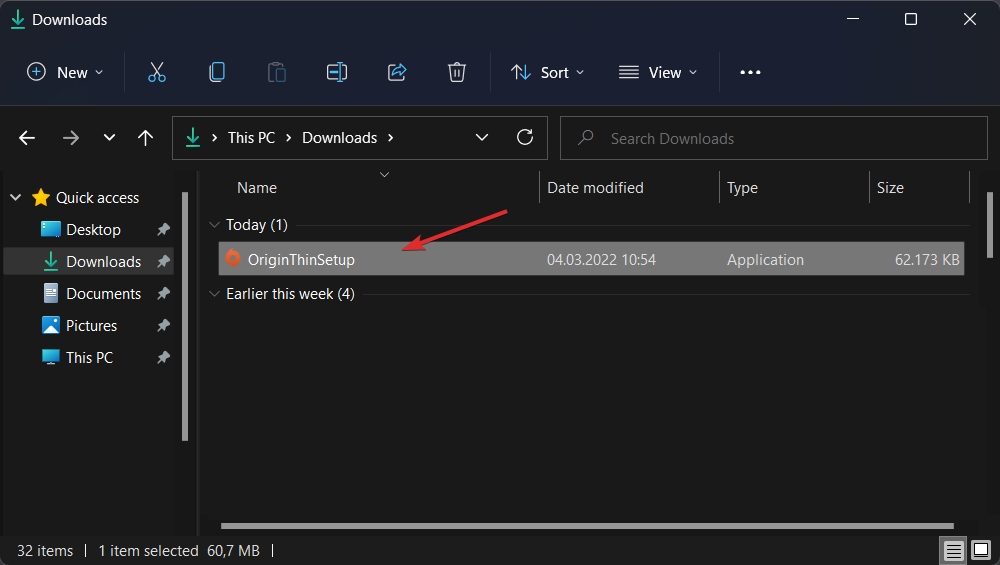
- El juego de Steam no se inicia [Guía completa]
- REVISIÓN: No se pueden descargar juegos de Xbox Game Pass en Windows 11
- Cómo instalar juegos y aplicaciones de Android en Windows 11
¿Por qué no puedo instalar Origin en Windows 11?
Debido a archivos potencialmente no deseados y entradas de Registro de Windows inválidas que una computadora dejó en su computadora, es posible que Origin no se instale en su computadora.
Demasiado desorden en su disco duro no solo ocupa un valioso espacio de almacenamiento, sino que también hace que su computadora trabaje más para localizar las cosas que necesita.
Es posible archivar archivos que ya no están en uso en un dispositivo externo, mientras que las descargas, los duplicados y los archivos temporales se pueden borrar por completo.
El uso de una herramienta especializada que limpia sus archivos y el Registro de Windows, como CClimpiador, se recomienda en esta situación porque otras instalaciones de software y el funcionamiento de Windows también pueden verse afectados.
Una alternativa al software mencionado anteriormente, CCleaner, le recomendamos que consulte nuestro artículo sobre las 5 mejores aplicaciones de limpieza del registro para Windows 11.
Para obtener más información sobre cómo limpiar sus archivos, eche un vistazo a nuestra publicación sobre cómo ejecutar el Liberador de espacio en disco en Windows 11 y haga que su PC sea más rápida de usar.
y si eres interesado en cómo hacer que Windows 11 sea más rápido y receptivo, ¡no te pierdas la guía vinculada y asegúrate de compartirla con tus amigos!
¿Te resultó útil esta guía? No dude en decírnoslo en la sección de comentarios a continuación. ¡Gracias por leer!


